Инсталлятор под Ubuntu
Компания РОСА представляет новый инструмент под названием "Среда разработки", предназначенный для поддержки разработчиков, которые хотят создавать приложения под операционную систему РОСА Мобайл.

Системные требования
Инструкция описывает установку в ОС Ubuntu версии 22.04, работа на других версиях не гарантируется. Поэтому не обновляйте систему до версии 24.
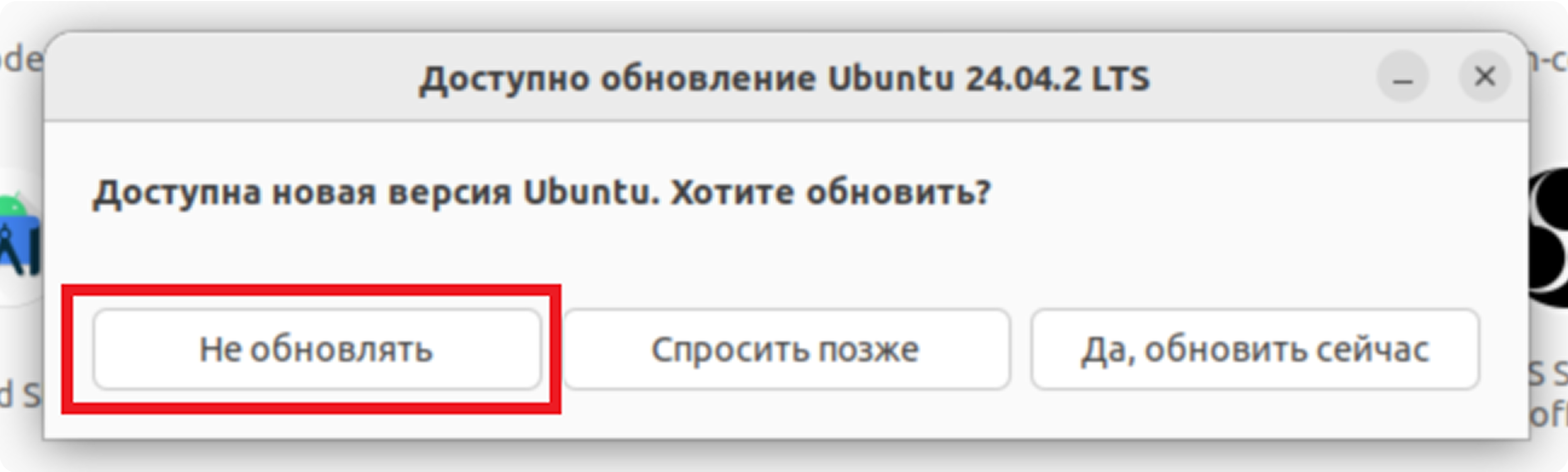
Обязательно наличие 30 Гб свободного дискового пространства. Если дискового пространства будет недостаточно, это может привезти к неполному скачиванию образов контейнеров и трудно диагностируемым ошибкам сборки.
Вам потребуется 16Гб оперативной памяти для комфортной работы.
Установка клиента ssh
Проверьте, что SSH-клиент установлен:
ssh -V Если команда ssh не найдена, установите пакет ssh из репозиториев, набрав команду:
sudo apt install openssh-client Установка Microsoft Visual Studio Code
Откройте Менеджер Приложений и установите Visual Studio Code. Ниже расположено видео, иллюстрирующее выполнение данной команды.
Установка Docker
Вам потребуется набрать в терминале следующие команды:
(на вопросы "Хотите продолжить [Д/н]?" отвечать "д" или "y")
sudo apt update
sudo apt install ca-certificates curl
sudo install -m 0755 -d /etc/apt/keyrings
sudo curl -fsSL https://download.docker.com/linux/ubuntu/gpg -o /etc/apt/keyrings/docker.asc
sudo chmod a+r /etc/apt/keyrings/docker.asc
echo \
"deb [arch=$(dpkg --print-architecture) signed-by=/etc/apt/keyrings/docker.asc] https://download.docker.com/linux/ubuntu \
$(. /etc/os-release && echo "${UBUNTU_CODENAME:-$VERSION_CODENAME}") stable" | \
sudo tee /etc/apt/sources.list.d/docker.list > /dev/null
sudo apt update
sudo apt install docker-ce docker-ce-cli containerd.io docker-buildx-plugin docker-compose-plugin
Проверим работоспособность docker, набрав команду:
sudo docker run hello-world В ответ мы должны получить вывод программы “hello-world”, как на рисунке ниже:
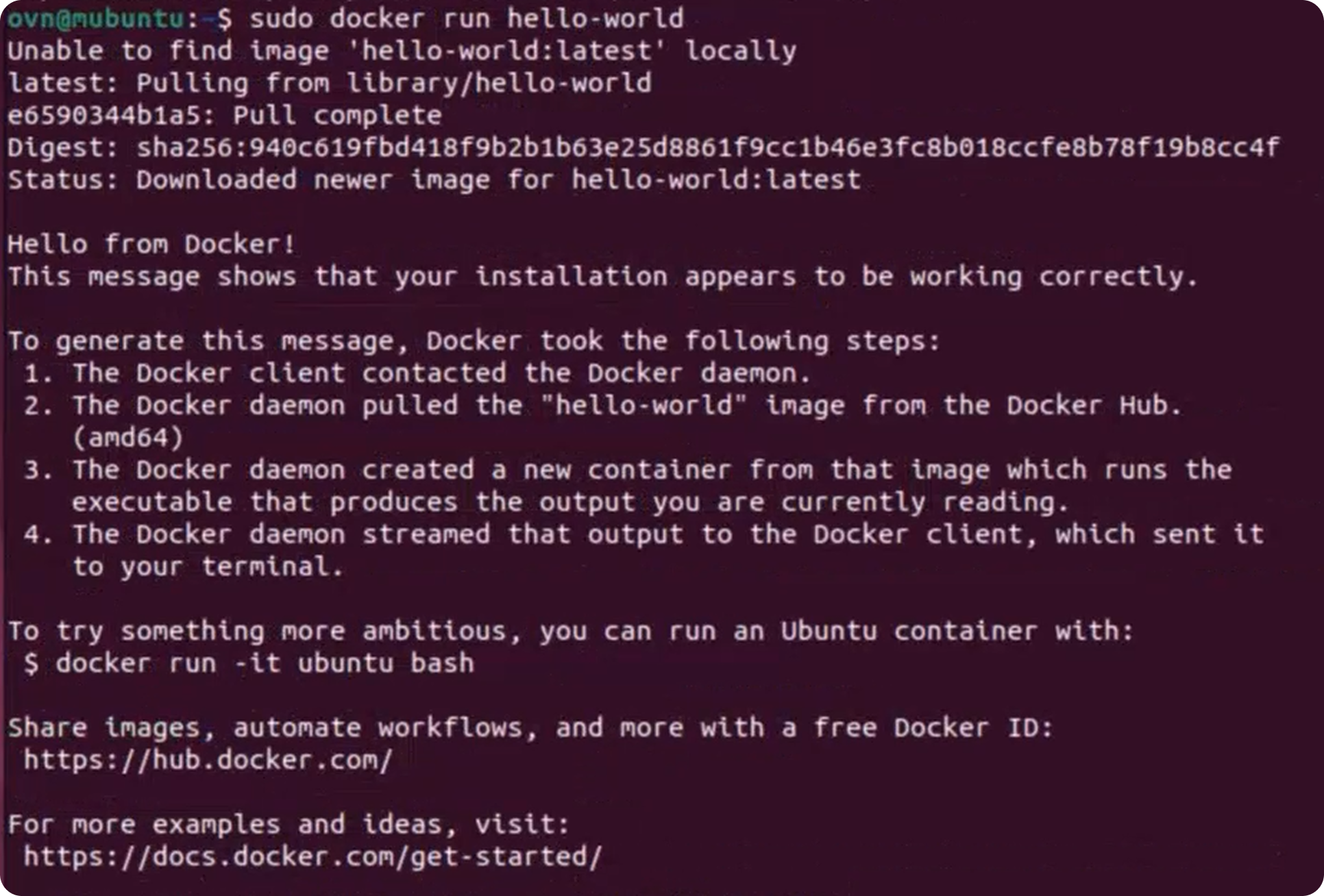
Необходимо также добавить текущего пользователя в группу docker, набрав команду:
sudo usermod -aG docker $(whoami) После этого перегрузите машину, и наберите команду, которая проверит, что у текущего пользователя достаточно полномочий для работы с docker:
docker image ls Вывод команды должен показать список локальных образов:

Ниже расположено видео, иллюстрирующее выполнение данной команды.
Установка gcc-12
VirtualBox при установке компилирует свои модули ядра (vboxdrv, vboxnetadp, vboxnetflt).
Для того, чтобы этот процесс прошёл без ошибок, необходим компилятор gcc той же версии, что использовался при компиляции ядра. На момент написания этого документа использовался компилятор версии 12 (gcc-12).
Проверить, какая версия использовалась при компиляции ядра, можно, набрав команду:
grep -i gcc /boot/config-$(uname -r) В выводе комады видна строка "gcc-12" (см. рисунок ниже)
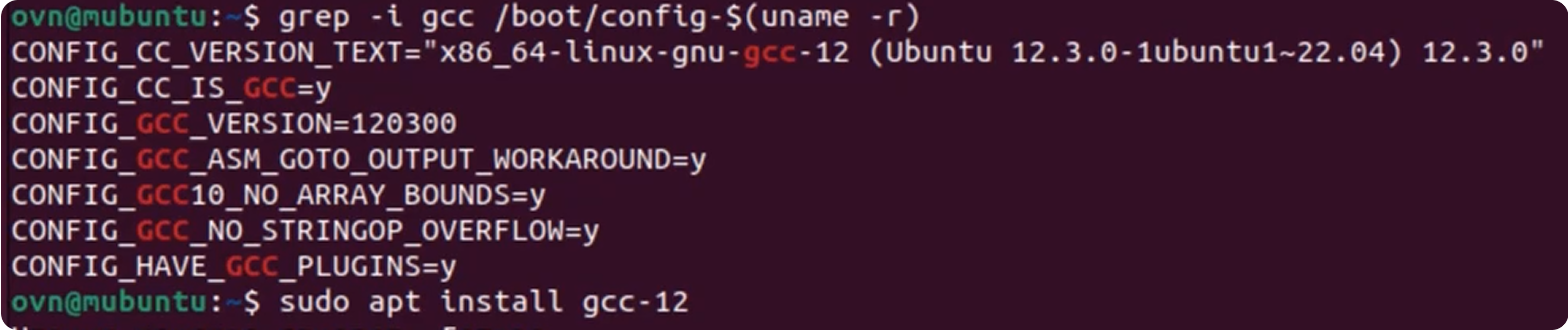
После того, как мы убедились, что нам нужен компилятор именно 12-й версии, набираем команду:
(на вопросы "Хотите продолжить [Д/н]?" отвечать "д" или "y")
sudo apt install gcc-12 Ниже расположено видео, иллюстрирующее выполнение данной команды.
Установка VirtualBox
Собственные репозитарии Ubuntu содержат устаревшие версии VirtualBox. Нам же нужна версия 7.1, которую мы возьмём из репозитария VirtualBox. Для этого наберём в терминале команды:
(на вопросы "Хотите продолжить [Д/н]?" отвечать "д" или "y")
echo "deb [arch=amd64] http://download.virtualbox.org/virtualbox/debian $(lsb_release -sc) contrib" | \
sudo tee /etc/apt/sources.list.d/virtualbox.list
sudo apt install gnupg2
wget -qO- https://www.virtualbox.org/download/oracle_vbox_2016.asc | \
sudo gpg --dearmor --yes -o /etc/apt/trusted.gpg.d/virtualbox.gpg
sudo apt update
sudo apt install virtualbox-7.1
Проверим, что установились модули ядра, набрав команду:
lsmod | grep vbox Вывод команды должен показать модули vboxdrv, vboxnetadp, vboxnetflt:

Проверим, что приложение VirtualBox установилось, запустив его.
Ниже расположено видео, иллюстрирующее выполнение данной команды.
Установка плагина для Visual Studio Code
Скачайте файл плагина “vscode-rosa-1.0.1.vsix” по ссылке ниже.
Запустите Visual Studio Code. В разделе Extensions нажмите на кнопку с троеточием и в появившемся меню выберите пункт "Install from VSIX…"
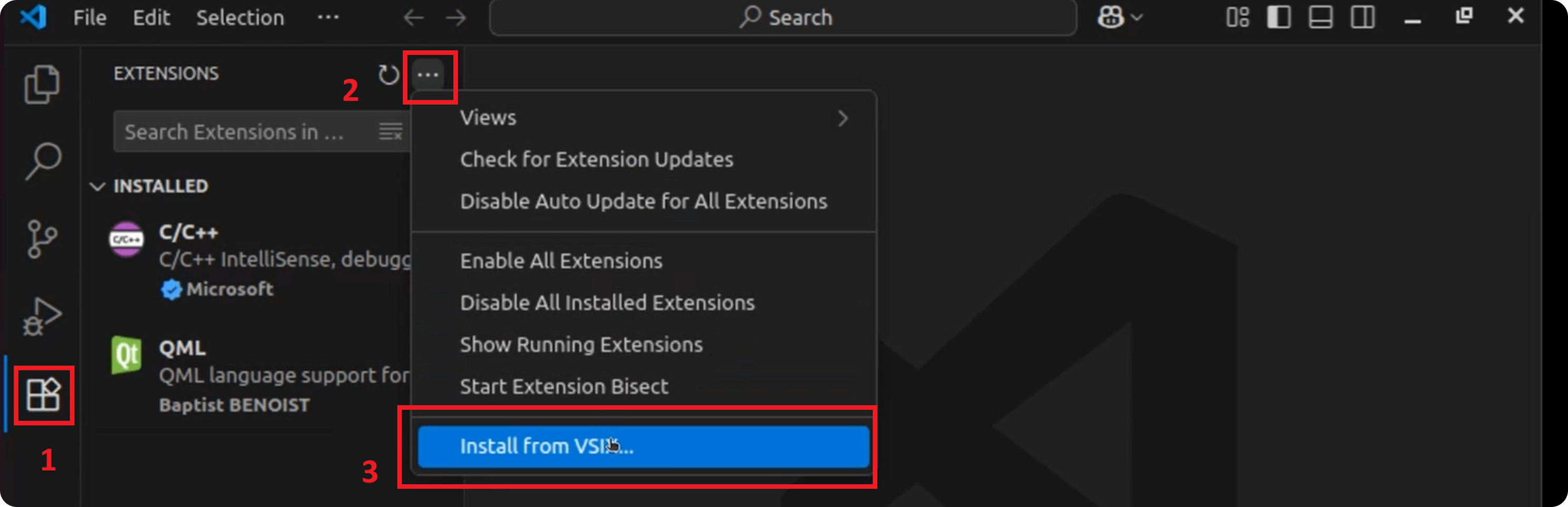
В диалоге выбора файлов выберите скачанный файл "vscode-rosa-1.0.1.vsix" и нажмите кнопку "Install".
Если текущему пользователю предоставили полномочия для работы с docker, как описано в “Установка Docker”, то после сообщения "Completed installing extension" появится сообщение "Finding docker images":
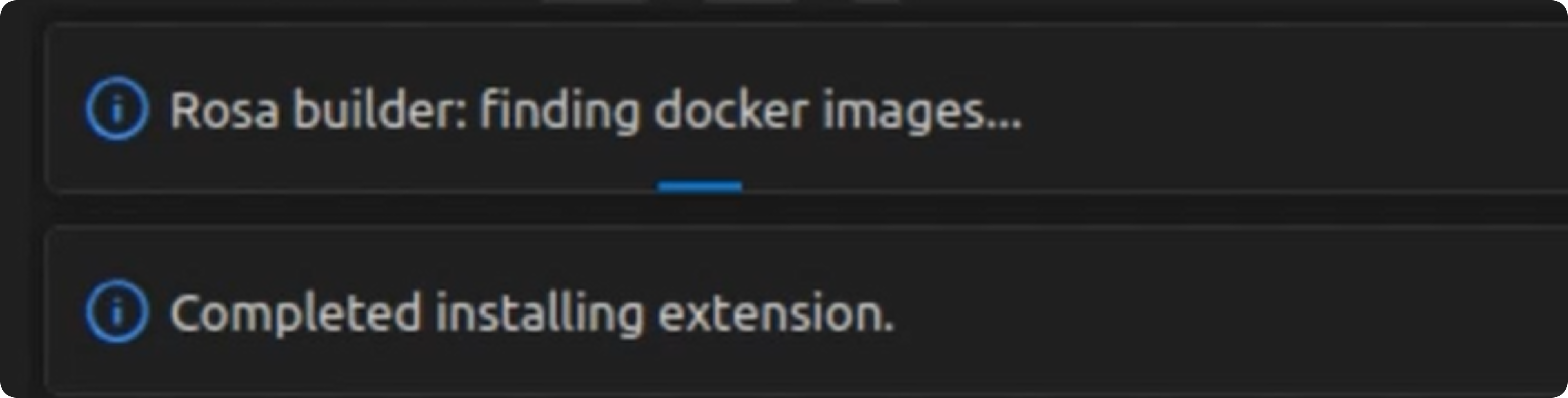
Вверху окна приложения появится окно для ввода пароля текущего пользователя. Введите пароль и нажмите клавишу ввода.

Появится сообщение "Pulling docker images" и начнётся скачивание образов docker из Интернет. Объём образов составляет более 3 Гигабайт, так что скачивание может занять длительное время.
По завершении скачивания появится сообщение "Rosa builder docker images successfully downloaded", а команда "docker image ls" покажет, что появилось два новых образа:
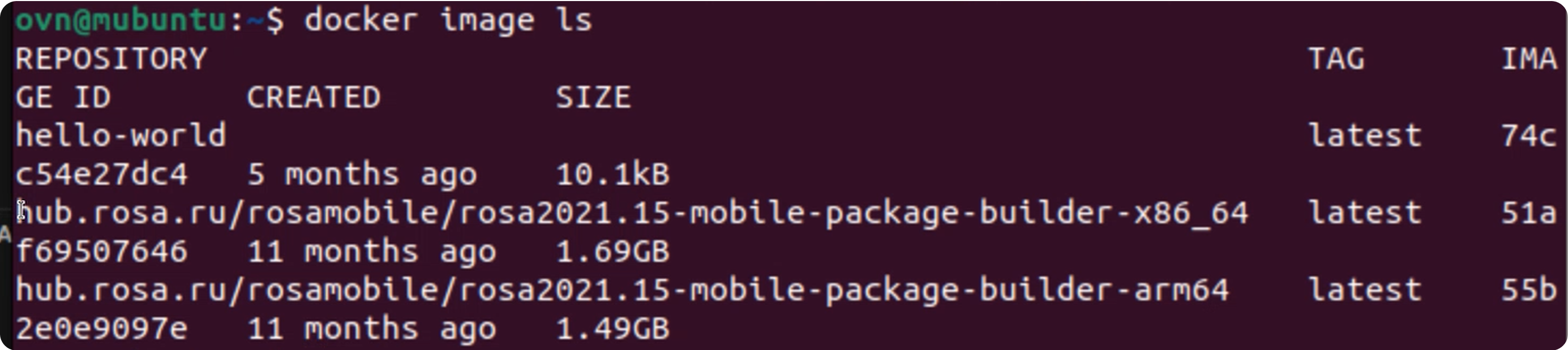
Ниже расположено видео, иллюстрирующее выполнение данной команды.
Установка эмулятора телефона
Скачайте файл виртуальной машины эмулятора телефона "R-PhoneEmulatorx86.ova" по ссылке ниже.
Запустите Visual Studio Code. Перейдите в раздел плагина "ROSA Mobile". Подведите мышь в раздел "VIRTUAL DEVICES" и нажмите на появившийся знак "+":
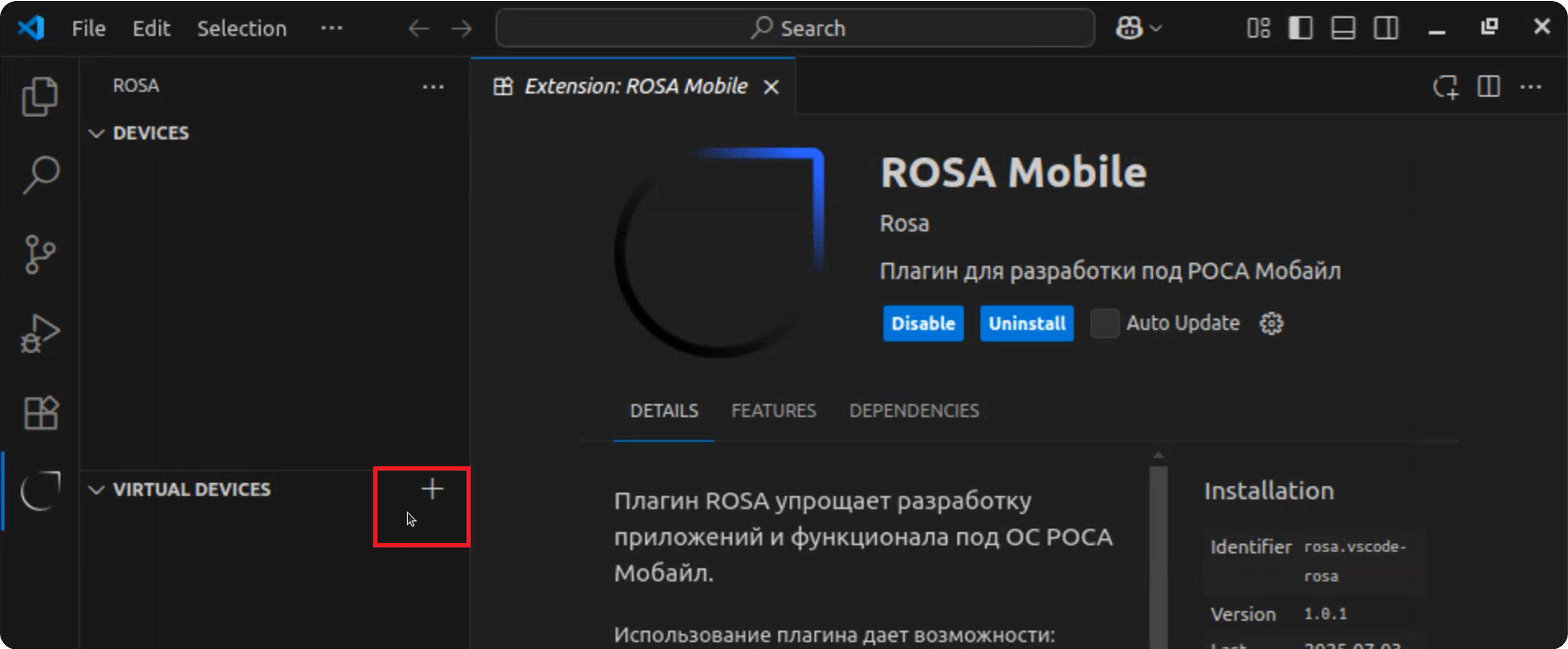
В диалоге выбора файлов выберите скачанный файл "R-PhoneEmulatorx86.ova" и нажмите кнопку "Select a virtual device appliance".
Запускается импорт из файла, который может занять несколько минут. По завершению импорта выводится сообщение "Virtual device R-Phone Emulator x86 successfully added".
Ниже расположено видео, иллюстрирующее выполнение данной команды.
Проверка: первая программа на эмуляторе
Запустите Visual Studio Code.
Находясь в любом месте окна программы, кроме окна поиска, нажмите сочетание клавиш "Ctrl+Shift+P". В окне поиска появится список известных команд. Выберите команду "Rosa: Create template", которая создаст программу по шаблону. На выбор будет предложено два шаблона: single-page-template и tabs-page-template. Выберем single-page-template.
В появившемся окне выбора каталога укажите каталог, в котором будут располагаться файлы программы. В появившемся окне с вопросом "Do you trust the authors of the files in this folder?" нажать на кнопку "Yes, I trust the authors".
Перейдите в раздел плагина "ROSA Mobile". В разделе "VIRTUAL DEVICES" выберите устройство "R-Phone Emulator x86", для которого будет создаваться программа:
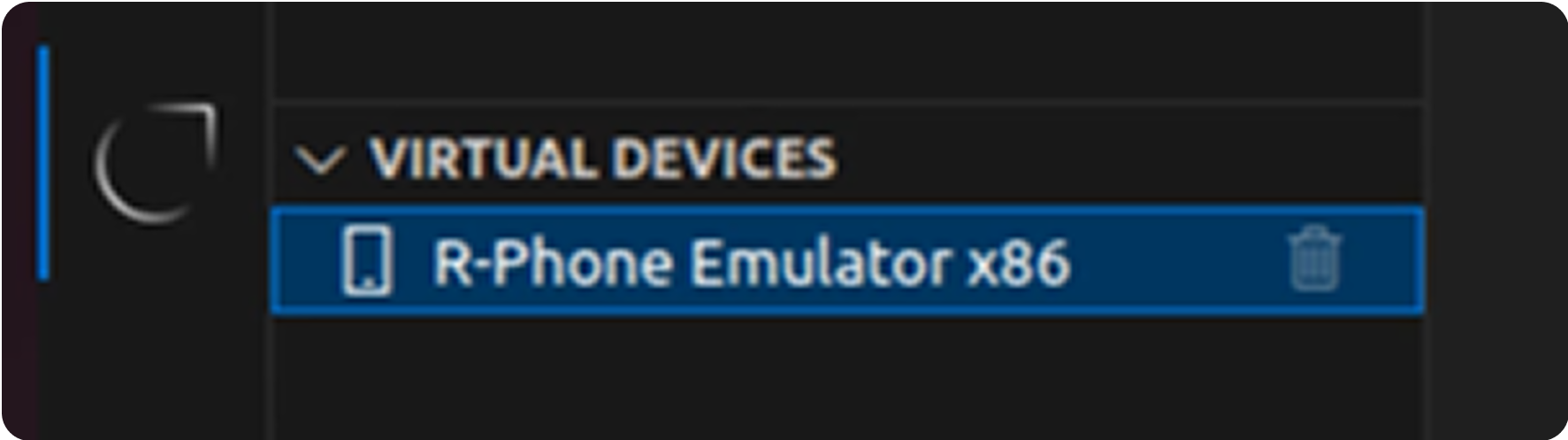
Снова нажмите сочетание клавиш "Ctrl+Shift+P". В окне поиска появится список известных команд. Выберите команду "Rosa: Start Build and run on device". Начнётся сборка программы, затем запустится эмулятор телефона, а на нём заработает собранная программа.
Если экран эмулятора заблокируется, используйте пароль "rosa" для разблокировки.
Завершить работу эмулятора можно, просто закрыв его окно.
Ниже расположено видео, иллюстрирующее выполнение данной команды.